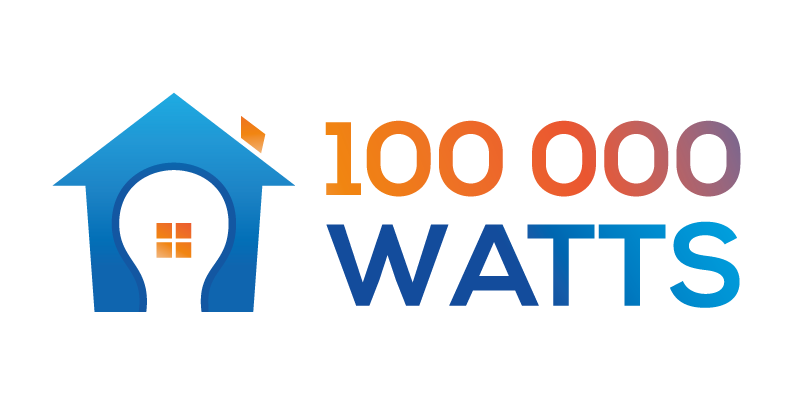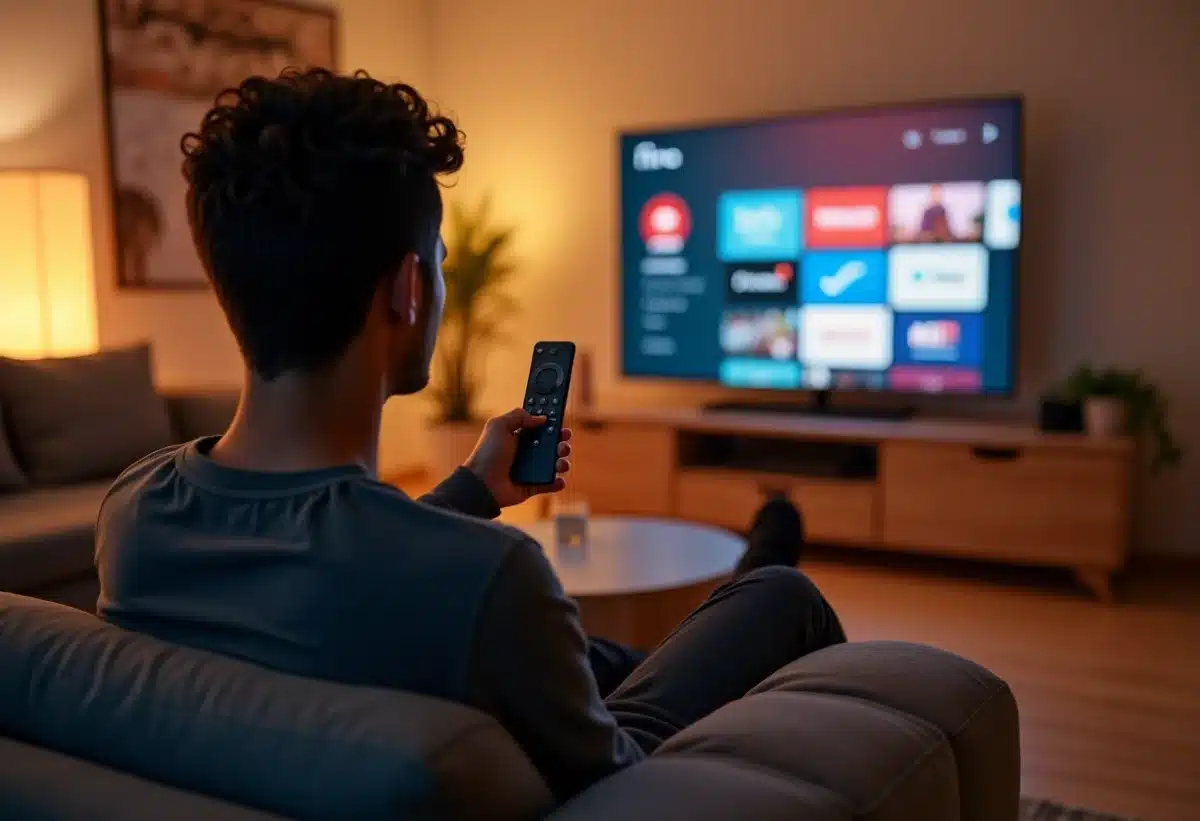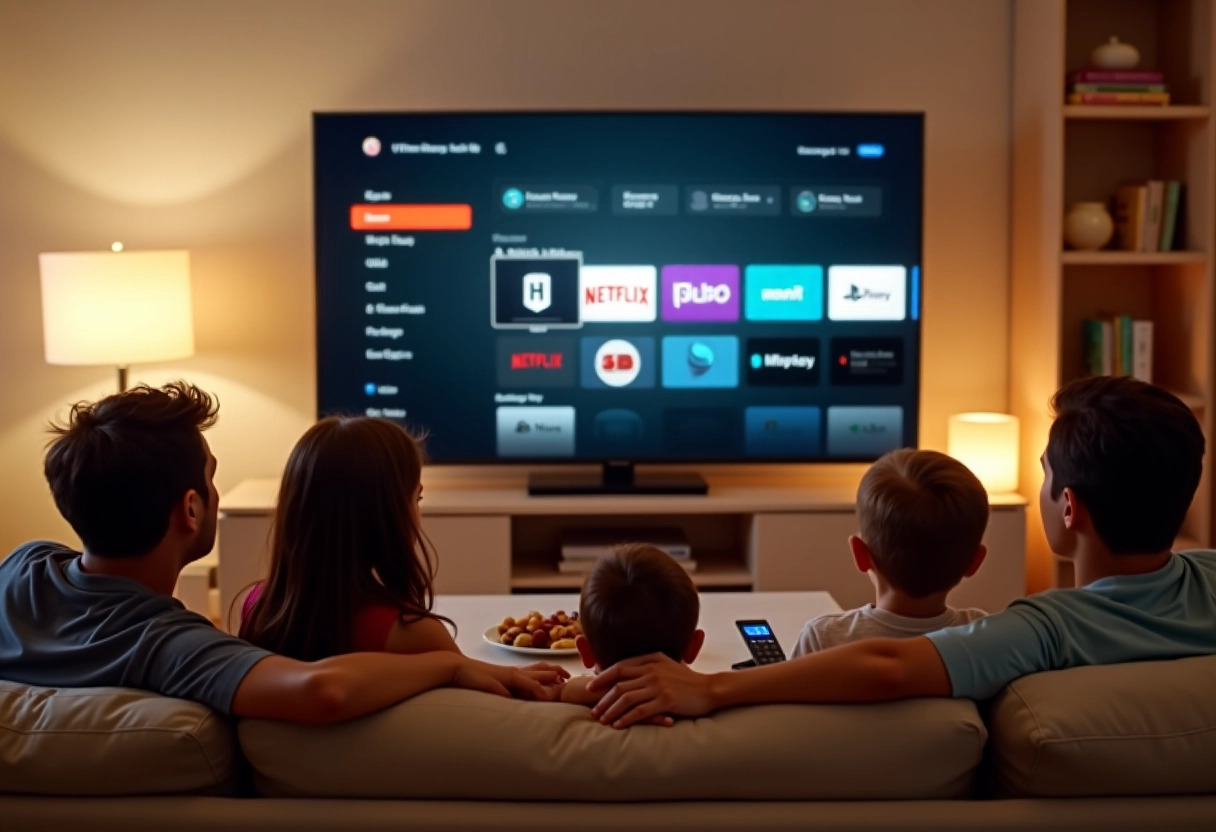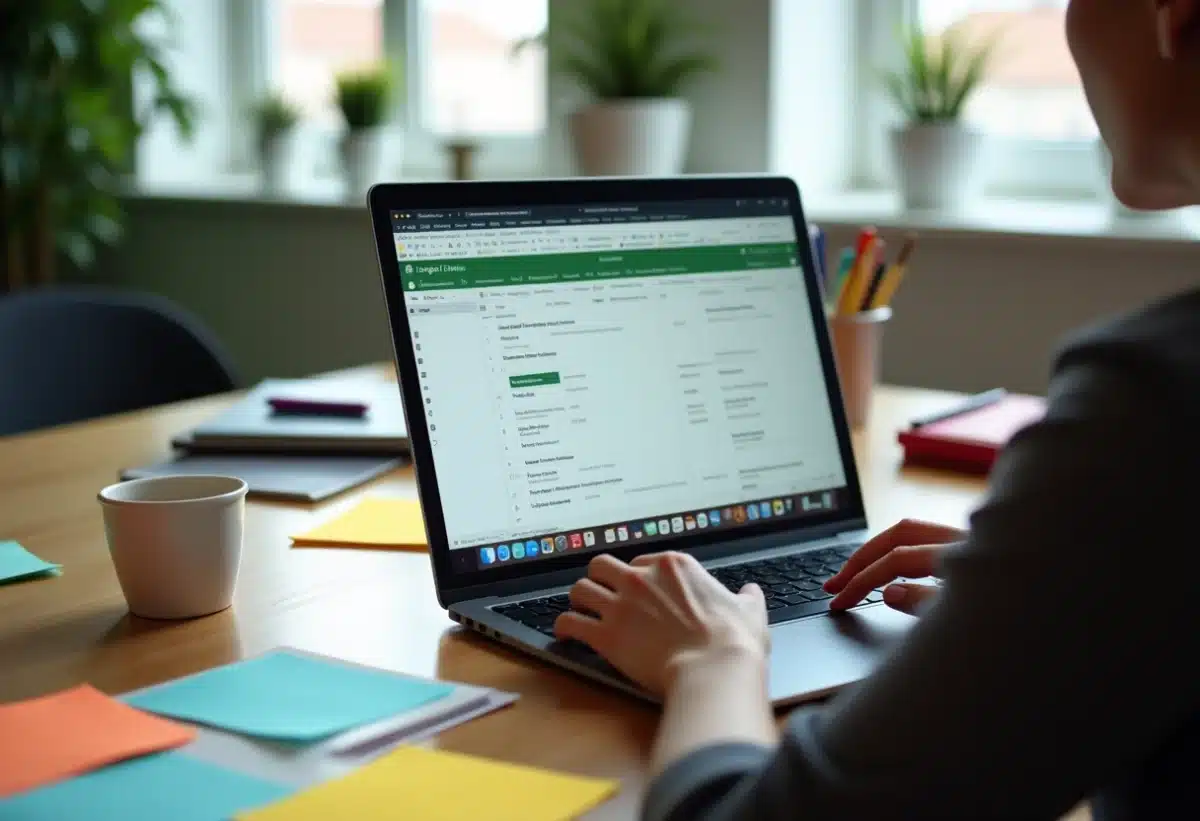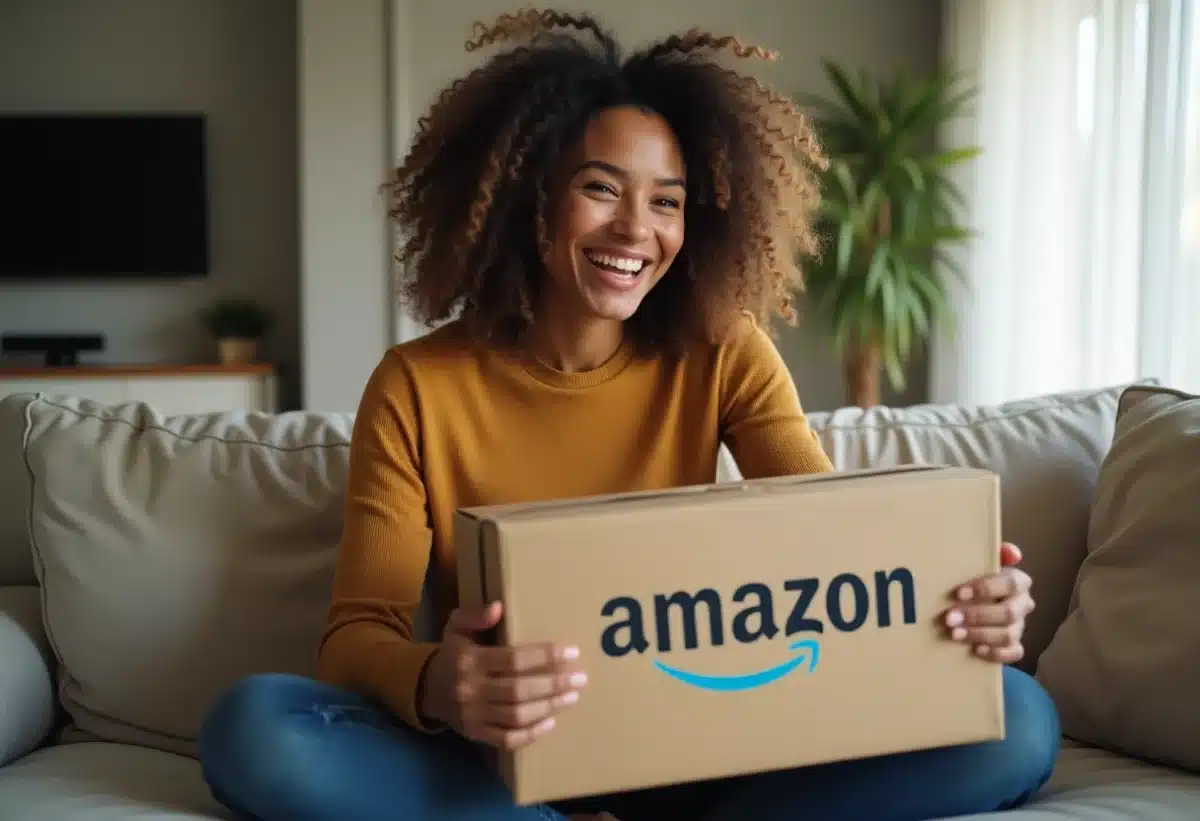Le Fire TV Stick est devenu un incontournable pour ceux qui souhaitent enrichir leur expérience de visionnage télévisé. Grâce à cet appareil compact, il est possible d’accéder à une multitude de plateformes de streaming directement sur son téléviseur. Que ce soit pour regarder des séries, des films ou même des documentaires, les possibilités sont quasi illimitées.
Tirer le meilleur parti de ce petit gadget nécessite quelques astuces. Par exemple, l’optimisation de la connexion internet ou l’utilisation de commandes vocales peut grandement améliorer l’expérience utilisateur. Découvrir ces méthodes permet non seulement de gagner du temps, mais aussi d’explorer pleinement les capacités du Fire TV Stick.
A voir aussi : Les avantages de choisir un ordinateur DELL pour vos besoins informatiques
Plan de l'article
Configuration et installation du Fire TV Stick
Installer le Fire TV Stick, produit phare d’Amazon, est un jeu d’enfant. Suivez ces étapes pour une mise en route sans accroc.
Étape 1 : Branchement
Insérez le Fire TV Stick dans un port HDMI de votre téléviseur. Alimentez-le via le câble USB fourni, en le connectant soit à un port USB de la télévision, soit à une prise de courant à l’aide de l’adaptateur inclus.
A lire aussi : Sortie de la PS4 : l'année de lancement de la célèbre console
Étape 2 : Configuration initiale
Allumez votre téléviseur et sélectionnez la source HDMI correspondante. Une fois l’écran de bienvenue affiché, suivez les instructions pour configurer votre appareil :
- Connectez-vous à votre réseau Wi-Fi en entrant le mot de passe.
- Associez votre compte Amazon pour accéder à vos contenus et services.
Étape 3 : Installation des applications
Le Fire TV Stick permet d’installer un large éventail d’applications de streaming. Depuis le menu principal, accédez à l’Appstore et téléchargez vos applications préférées telles que Netflix, Prime Video, Disney+, ou encore Apple TV+.
Optimisation de l’expérience
Pour améliorer votre expérience de visionnage, pensez à personnaliser les réglages du Fire TV Stick. Activez le contrôle parental pour restreindre l’accès à certains contenus. Utilisez aussi la commande vocale Alexa pour une navigation plus fluide et intuitive.
Installer et configurer le Fire TV Stick ne prend que quelques minutes, mais garantit un accès immédiat à un riche catalogue de contenus.
Personnalisation et contrôle de votre expérience TV
Une fois le Fire TV Stick configuré, vous pouvez personnaliser et optimiser votre expérience de visionnage.
Profils utilisateurs et recommandations
Créez plusieurs profils utilisateurs pour des recommandations personnalisées sur Prime Video. Chaque membre de la famille bénéficiera d’une sélection de contenus adaptée à ses goûts. Accédez à ces profils depuis le menu principal pour basculer rapidement d’un utilisateur à l’autre.
Utilisation d’Alexa et des accessoires Bluetooth
Le Fire TV Stick peut être contrôlé à la voix via Alexa. Utilisez une enceinte Amazon Echo pour lancer des applications, rechercher des contenus ou encore régler le volume. L’appareil supporte divers accessoires Bluetooth tels qu’un clavier, une souris ou un casque audio, facilitant ainsi la navigation et le confort d’utilisation.
Applications et services supplémentaires
En plus des classiques Netflix, Disney+, Apple TV+ et YouTube, explorez l’Appstore pour découvrir de nouvelles applications et services. Utilisez Apps2Fire pour installer des applications Android non disponibles directement sur le store.
Affichage de photos et économiseur d’écran
Personnalisez l’économiseur d’écran de votre Fire TV Stick avec vos photos préférées grâce à Amazon Photos. Une option idéale pour transformer votre téléviseur en cadre photo numérique.
Contrôle via smartphone
Le Fire TV Stick peut aussi être contrôlé via une application officielle disponible sur Android et iOS. Transformez votre smartphone en télécommande multifonctionnelle pour une gestion encore plus intuitive de votre contenu.
Astuces pour optimiser l’utilisation du Fire TV Stick
Diffusion de contenu multimédia
Le Fire TV Stick permet de diffuser le contenu multimédia de votre smartphone directement sur votre téléviseur. Pour ce faire, activez la fonction de mise en miroir sur votre appareil Android ou iOS. Cela vous donnera accès à vos photos, vidéos et même vos jeux sur grand écran.
Désactivation du pistage publicitaire
Pour une expérience plus privée, désactivez le pistage publicitaire. Accédez aux paramètres de votre Fire TV Stick, puis à la section « Préférences ». Sélectionnez « Paramètres de confidentialité » et désactivez l’option de suivi des publicités. Vous réduirez ainsi les publicités ciblées basées sur vos habitudes de visionnage.
Installation d’applications via APK
Le Fire TV Stick permet d’installer des applications Android via des fichiers APK. Cette méthode est particulièrement utile pour les applications non disponibles sur l’Appstore. Utilisez des outils comme Downloader ou Apps2Fire pour transférer et installer ces fichiers APK sur votre appareil.
Réglages de performance
Optimisez les performances de votre Fire TV Stick en désactivant les fonctionnalités inutiles. Désactivez les notifications et réduisez les applications en arrière-plan. Accédez aux paramètres, puis à « Applications » et gérez les applications installées pour libérer de l’espace de stockage et améliorer la vitesse du système.
- Utilisez un câble HDMI de haute qualité pour une meilleure transmission des données.
- Redémarrez régulièrement votre Fire TV Stick pour éviter les ralentissements.
- Assurez-vous que votre appareil est à jour avec les dernières mises à jour logiciel.